Aujourd'hui, nous verrons comment transférer tous mes contacts d'iCloud vers iCloud ou Gmail depuis un PC. Les comptes ICloud sont utilisés pour enregistrer toutes les informations sur votre appareil et vous aider à récupérer un fichier supprimé d'iCloud.
Pour transférer vos contacts d'un compte iCloud à un autre ou même les envoyer vers d'autres plateformes comme Google, vous devez d'abord avez sauvegardé votre vos contacts depuis votre appareil iPhone.
Comment enregistrer mes contacts dans iCloud étape par étape
Saisissez votre appareil mobile iPhone et accédez à Paramètres. La prochaine chose sera de faire défiler les options sur iCloud et d'entrer dans cette section.
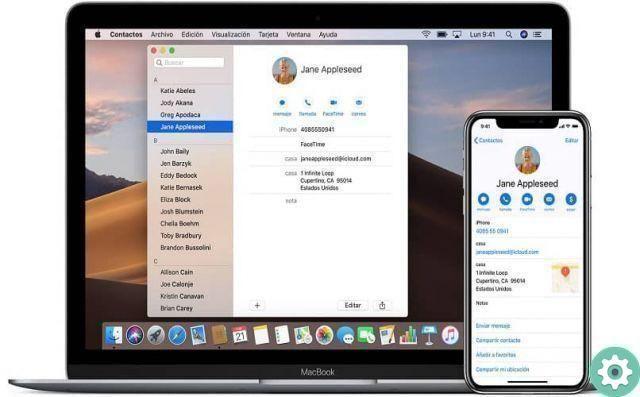
Ensuite, vous verrez dans la première section d'iCloud, votre compte. Si vous ne l'avez pas encore, vous devrez créer gratuitement un compte de messagerie dans iCloud.
Plus bas, dans les options de cette section, vous pouvez voir une liste de toutes les applications que vous avez disponibles sur votre appareil et que vous pouvez synchroniser avec iCloud pour créer une copie de sauvegarde.
Dans ce cas, puisque nous souhaitons enregistrer des contacts dans le cloud, nous allons appuyer sur le commutateur Contacts et le faire glisser vers la droite de l'écran, de sorte qu'il soit vert.
Ensuite, vous devez faire défiler vers le bas de la liste pour Archivage et sauvegarde. Sur l'écran suivant, cliquez sur Gérer le stockage pour personnaliser les coordonnées que nous souhaitons enregistrer.
Là-dedans, allez sur l'iPhone. Vous pouvez personnaliser les coordonnées que vous souhaitez enregistrer, nous vous recommandons de désactiver l'option appareil photo, car elle prend trop de place.
Une fois que vous avez personnalisé cette section, revenez au menu précédent et sauvegardez votre appareil maintenant à partir de l'option Sauvegarder maintenant. Assurez-vous avez activé le commutateur de sauvegarde iCloud afin que vos contacts soient enregistrés sur ce compte.
De cette façon, nous aurons activé la synchronisation ou la sauvegarde des contacts. Maintenant vous pouvez accéder à vos contacts depuis n'importe quel appareil ou navigateur Apple en vous connectant avec votre compte iCloud.
Comment transférer mes contacts d'iCloud vers iCloud ou Gmail depuis un PC
Pour transférer tous mes contacts d'iCloud vers iCloud ou Gmail, vous devez le faire depuis un PC. Que vous ayez un ordinateur avec un système d'exploitation Windows, MacOS ou Linux, nous le ferons à partir du navigateur.
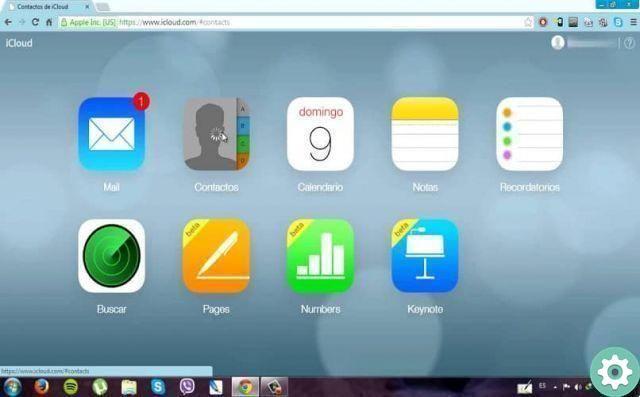
Comme mentionné ci-dessus, depuis le navigateur, accédez au site Web iCloud et connectez-vous.
Une fois dans votre compte, se connecter à l'appareil Contacts depuis l'écran principal. Vous verrez une liste de tous les contacts que vous avez synchronisés avec ce compte.
Dans le menu de gauche dans le coin inférieur gauche de l'écran, cliquez sur Paramètres. Un petit menu déroulant s'ouvrira et à partir de là on se positionnera sur Exporter vCard.
Il ne nous reste plus qu'à sélectionner les contacts que nous voulons exporter. Si vous souhaitez tout sélectionner, vous pouvez appuyer sur Ctrl + A ou Tout sélectionner. Ensuite, nous cliquerons à nouveau sur Exporter vCard dans les paramètres.
Maintenant, tous les contacts seront stockés dans un fichier sur votre ordinateur. Pour les déplacer vers un nouveau compte iCloud, connectez-vous depuis votre ordinateur.
Dans le nouveau compte, entrez dans la section des contacts et cliquez sur l'icône des paramètres comme nous l'avons fait précédemment. Cette fois, nous sélectionnerons l'option Importer une vCard.
Une fenêtre s'ouvrira pour vous permettre de rechercher le fichier précédemment téléchargé. Lorsque vous avez trouvé son emplacement, sélectionnez-le et cliquez sur Choisir.
Attendez que le processus soit terminé e vous aurez vos contacts dans un autre compte iCloud.
pour importer des contacts depuis Gmail, entrez votre Google depuis votre navigateur. Tapez vos contacts dans la barre de recherche.
Sur le côté gauche de l'écran, nous devons choisir Importer des contacts, trouver l'emplacement du fichier que nous avons précédemment téléchargé, le sélectionner et attendre la fin du processus. C'est aussi simple que possible transférez vos contacts iCloud vers iCloud ou Gmail depuis un PC en quelques étapes seulement.
Au cas où le terme vcard serait confondu, vous devriez chercher comment passer ou convertir des contacts téléphoniques dans un fichier vcard ?, pour compléter vos informations.


























